نحوه افزودن متحرک GIF به پاورپوینت
آیا تا به حال در یک وب سایت یا رسانه های اجتماعی بوده اید و مشاهده کرده اید که تصاویر هر ثانیه به طور خودکار حرکت می کنند؟ به این تصاویر گیف می گویند (GIFs). GIF(. GIFs) ها تصاویر متحرک هستند. آنها ویدیو نیستند و صدا ندارند. GIF(GIFs) ها عمدتا برای ایجاد الگوهای رفتاری استفاده می شوند تا تصویری از احساسات را نشان دهند. آنها را می توان از یک ویدیو از ابتدا یا با استفاده از یک تصویر ساده ساخت.
نحوه افزودن متحرک GIF(Animated GIF) به پاورپوینت
جان بخشیدن(Animate) به حرکات یا جان بخشیدن به چیزی است. در این آموزش گیف(GIF) سگی که در حال دویدن است را متحرک می کنیم، اما او را وادار می کنیم دنبال پرنده بدود.
ابتدا توصیه میکنیم یک GIF را از Google ، Bing یا هر موتور جستجوی دیگری دانلود کنید و آن را در فایلهای File(File) Explorer خود ذخیره کنید.

در تب Insert ، روی Pictures کلیک کنید . را انتخاب کنید، این تصویر را از (Insert this Picture from) این دستگاه(This Device) در منوی کشویی آن وارد کنید.
پنجره File Explorer ظاهر می شود. عکس خود را انتخاب کنید، سپس باز(Open) کنید. GIF در پاورپوینت شما خواهد بود.

با کشیدن روی دایره های اطراف تصویر ، GIF یا GIF ها را کوچکتر کنید.(GIFs)

ما به تب Home می رویم. (Home)اشکال را در دسته طراحی مشاهده خواهید کرد، یک (drawing)مستطیل(Rectangle) را انتخاب کرده و آن را روی GIF بکشید.

روی Rectangle(Rectangle) کلیک راست کرده و Send to Back را انتخاب کنید . Rectangle به پشت و GIF به جلو ارسال می شود.
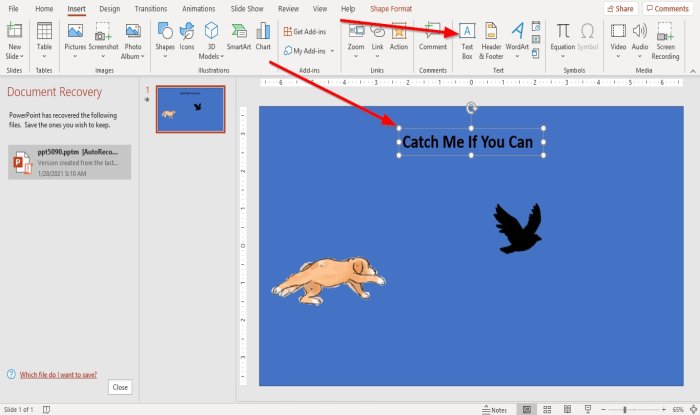
اکنون یک متن در بالای صفحه اضافه می کنیم با عنوان " اگر می توانی مرا بگیر(Catch me if you can) ." برای افزودن متن، به تب Insert رفته و روی Textbox در سمت راست پنجره کلیک کنید.
می توانید انتخاب کنید که اندازه(Size) را افزایش دهید یا فونت(Font) و رنگ(Color) متن را تغییر دهید.

اکنون به انیمیشن سازی GIF برگردیم . روی GIF کلیک کنید(Click) ، سپس به تب Animations بروید. در دسته انیمیشن(Animation) ، به پایین بروید تا مسیر سفارشی(Custom Path) را ببینید ، آن را انتخاب کنید.

به اسلاید بروید که مسیر Custom را(Custom path) در یک خط مستقیم بکشید. همین کار را با تصویر دیگر انجام دهید.

برای پخش مجدد تصویر، در تب Animations به قسمت Animation Pane (Animations)رفته(Animation Pane) و روی آن کلیک کنید.
یک پنجره Animation Pane(Animation Pane ) در سمت راست اسلاید ظاهر می شود.
در پنجره Animation Pane(Animation Pane) ، Play All را انتخاب کنید تا GIFsGIF ها در اسلاید پخش شوند.
میتوانید با کلیک بر روی هر تصویر، زمانبندی خود را سفارشی کنید، سپس به صفحه انیمیشن(Animation Pane) بروید ، روی تصویر 13(Picture 13) کلیک کنید، روی فلش کشویی آن کلیک کنید و زمانبندی(Timing) را انتخاب کنید .
گزینه دیگر برای سفارشی کردن زمان گیف(Gifs) ها در سمت راست تب انیمیشن در گروه (Animation)زمان بندی(Timing) است. می توانید شروع(Start) ، زمان(Time) و مدت( Duration) گیف ها را سفارشی کنید.

پس از کلیک بر روی فلش کشویی تصویر 13( Picture 13) و انتخاب زمان بندی، کادر گفتگوی (Dialog)مسیر سفارشی ظاهر می شود. (Custom Path) میتوانید نحوه شروع(Start) ، تأخیر(Delay) ، مدت زمان(Duration) و تکرار(Repeat) انیمیشن GIF خود را انتخاب کنید.

در تب Effect در کادر محاوره ای (Effect)مسیر سفارشی(Custom Path) ، می توانید تنظیمات(Settings) و بهبود(Enhancement) را سفارشی کنید . پس از اتمام، روی OK کلیک کنید .

GIF متحرک است!
امیدوارم کمک کند؛ اگر سوالی دارید، لطفا در زیر نظر دهید.
اکنون بخوانید(Now read) : نحوه تبدیل اسلایدهای پاورپوینت به GIF متحرک(How to convert PowerPoint Slides to an animated GIF) .
Related posts
نحوه درج گیف متحرک در پاورپوینت
چگونه برای ایجاد Animated GIF از VLC and GIMP video file با استفاده از
چگونه Edit Frames از Animated GIF با استفاده از GIMP در Windows 11/10
نحوه تغییر تصویر گوگل من به گیف متحرک
چگونه برای ایجاد یک GIF متحرک از PowerPoint Slides - PPT به GIF
چگونه پنهان من Audio icon در پاورپوینت
نحوه اضافه کردن Captions به Pictures در PowerPoint
چگونه برای ایجاد یک Timeline در PowerPoint
چگونه Countdown Timer را در PowerPoint presentation وارد کنید
PowerPoint Tutorial برای Beginners - یاد بگیرید چگونه به استفاده از آن
چگونه به فعال کردن و ادغام Shapes در PowerPoint
چگونه به یک Flowchart در PowerPoint
نحوه استفاده از Measurement Converter در Microsoft Office
چگونه برای اضافه کردن یک Callout در PowerPoint Slide
چگونه برای ایجاد یک Mouseover Text Effect در PowerPoint
چگونه برای ایجاد و قرار دادن یک Pyramid در PowerPoint
چگونه برای ایجاد یک Venn Diagram در PowerPoint
چگونه برای تغییر Background در PowerPoint
نحوه فشرده سازی تمام تصاویر در PowerPoint presentation
نحوه فشرده سازی PowerPoint file در ویندوز 10
